فرمت نشدن فلش مموری یکی از مشکلات رایج کاربران است که گاهی به دلایل نرمافزاری یا سختافزاری رخ میدهد. این مسئله میتواند موجب نگرانی شود، بهویژه زمانی که اطلاعات ارزشمندی روی فلش ذخیره شده باشد و امکان دسترسی به آن وجود نداشته باشد. اما چرا برخی فلش مموریها در هیچ سیستمی فرمت نمیشوند؟ آیا مشکل از ویروسها، بدسکتورها یا ناسازگاری فایل سیستم است؟ یا شاید قطعات سختافزاری فلش دچار خرابی شدهاند؟ گاهی تنها یک تنظیم اشتباه یا یک خطای سیستمی ساده مانع از فرمت شدن فلش میشود. در این مقاله، تمامی علل احتمالی فرمت نشدن فلش مموری را بررسی کرده و راهکارهای کاربردی و گامبهگامی برای حل این مشکل ارائه خواهیم داد تا بتوانید با کمترین دردسر فلش خود را به حالت اولیه بازگردانید.
دلایل اصلی فرمت نشدن فلش مموری
فرمت نشدن فلش مموری یکی از مشکلات رایجی است که کاربران هنگام استفاده از این حافظههای جانبی با آن مواجه میشوند. دلایل این مشکل میتواند سختافزاری یا نرمافزاری باشد و شناخت آنها برای عیبیابی دقیق ضروری است. در ادامه به مهمترین دلایل اصلی فرمت نشدن فلش مموری به صورت تفکیک شده و جامع میپردازیم.وجود بدسکتور و خرابی فیزیکی
یکی از شایعترین دلایل فرمت نشدن فلش مموری، وجود بدسکتور یا آسیب فیزیکی در حافظه است. بدسکتورها بخشهایی از حافظه هستند که به دلایل مختلف آسیب دیدهاند و نمیتوانند دادهها را به درستی ذخیره یا خواند کنند. این مشکل ممکن است در اثر عوامل زیر رخ دهد: افتادن فلش مموری روی زمین یا وارد شدن فشار بیش از حد به آن ممکن است باعث آسیب فیزیکی و ایجاد بدسکتور شود. قرار دادن مداوم فلش در معرض دماهای بالا، رطوبت زیاد یا خارج کردن ناگهانی آن از سیستم بدون استفاده از گزینهی “Eject” میتواند به خرابی حافظه منجر شود. نوسانات برق یا اتصال نامناسب درگاه USB نیز از عواملی هستند که ممکن است بخشهایی از حافظه را دچار مشکل کنند. اگر خرابی گسترده باشد، سیستم عامل اجازه فرمت کردن فلش را نمیدهد، زیرا احتمال از بین رفتن دادهها یا آسیب بیشتر به حافظه وجود دارد. در این شرایط، گاهی ابزارهای خاصی مانند برنامههای تعمیر بدسکتور (مانند HDD Regenerator یا Victoria) میتوانند کمک کنند، ولی در موارد شدید، فلش مموری قابل استفاده نخواهد بود.فعال بودن محافظت در برابر نوشتن (Write Protection)
برخی فلش مموریها دارای حالت محافظت در برابر نوشتن هستند که اجازه نمیدهد تغییراتی روی حافظه اعمال شود. این قابلیت میتواند به دو روش فعال شود:- حالت سختافزاری: برخی فلشها دارای یک سوئیچ فیزیکی روی بدنه هستند که اگر در حالت فعال قرار گرفته باشد، از هرگونه تغییر و فرمت جلوگیری میکند.
- حالت نرمافزاری: برخی ویروسها یا تنظیمات سیستم ممکن است این محافظت را به صورت نرمافزاری فعال کنند. همچنیندر برخی موارد، این ویژگی به دلیل تنظیمات رجیستری ویندوز فعال شده و باید بهصورت دستی غیرفعال شود.
خطاهای سیستم فایل (File System Errors)
سیستم فایل فلش مموری مسئول سازماندهی و مدیریت دادهها است و اگر به هر دلیلی خراب شود، ممکن است ویندوز نتواند فلش را شناسایی کند و اجازهی فرمت ندهد. عوامل مختلفی میتوانند باعث خرابی سیستم فایل شوند، از جمله: – قطع ناگهانی اتصال فلش: اگر هنگام انتقال دادهها یا نوشتن اطلاعات روی حافظه، فلش مموری ناگهان جدا شود، ممکن است ساختار سیستم فایل دچار مشکل شود. – خاموش شدن ناگهانی دستگاه: در صورتی که سیستم هنگام کار با فلش به طور ناگهانی خاموش شود (مثلاً به دلیل قطع برق یا خرابی باتری)، احتمال آسیب به فایلهای سیستمی بالا میرود. – وجود بدافزار: برخی ویروسها یا بدافزارها میتوانند به فایلهای سیستمی آسیب برسانند و باعث شوند که فلش به صورت RAW نمایش داده شود که نشانهای از مشکلات ساختاری در فایل سیستم است.مشکلات پارتیشنبندی
در برخی موارد، فلش مموریهایی که به اشتباه پارتیشنبندی شدهاند یا از نرمافزارهای غیر استاندارد برای این کار استفاده شده، ممکن است با خطاهای فرمت مواجه شوند. موارد زیر میتوانند باعث چنین مشکلاتی شوند: – پارتیشنهای ناسازگار: برخی فلش مموریها دارای پارتیشنهایی هستند که با سیستم عامل هماهنگ نیستند، مثل پارتیشنهای Linux یا macOS که در ویندوز قابل شناسایی نیستند. – وجود چند پارتیشن غیرمنظم: فلشهایی که دارای چندین پارتیشن نامناسب هستند ممکن است توسط سیستم عامل به درستی شناسایی نشوند و قابل فرمت کردن نباشند. – پارتیشنهای مخفی: برخی فلش مموریها به دلایل مختلف (مثلاً استفاده در دستگاههای خاص یا ویروسها) دارای پارتیشنهای مخفی هستند که از دسترس کاربر خارج شدهاند.ناسازگاری با سیستم عامل
گاهی اوقات فلش مموری ممکن است به دلیل ناسازگاری با نسخهی سیستم عامل یا درایورهای USB قابل فرمت نباشد. این مشکل بیشتر در موارد زیر رخ میدهد: – استفاده از سیستمهای قدیمی: برخی نسخههای قدیمی ویندوز (مانند XP یا 7) ممکن است نتوانند فلشهای جدید را شناسایی کنند و اجازهی فرمت ندهند. – مشکلات درایور: اگر درایورهای USB خراب یا منسوخ شده باشند، ممکن است فلش به درستی در سیستم نمایش داده نشود. – فرمتهای ناسازگار: برخی فلشها با فرمتهایی مانند exFAT یا NTFS به درستی در دستگاههای خاص (مانند تلویزیونها یا سیستمهای لینوکس) قابل استفاده نیستند.استفاده نادرست یا جدا کردن ناگهانی
یکی از دلایل عمدهی خرابی فلش مموری جدا کردن ناگهانی آن از کامپیوتر است. این کار میتواند باعث مشکلات زیر شود: – خرابی سیستم فایل: اگر فلش هنگام نوشتن دادهها از سیستم خارج شود، ساختار فایل آسیب میبیند و ممکن است قابل فرمت نباشد. – ایجاد پارتیشنهای غیرقابل دسترس: گاهی اوقات، خارج کردن نادرست فلش میتواند باعث حذف یا خراب شدن پارتیشنها شود. – ضعیف شدن حافظه فلش: جدا کردن مکرر و بدون رعایت اصول ممکن است به مرور زمان به سلولهای حافظه آسیب برساند و باعث کاهش عمر فلش شود.راهحلهای رفع مشکل فرمت نشدن فلش مموری
همانطور که در بالا اشاره شد، فرمت نشدن فلش مموری یکی از مشکلات رایج کاربران است. گاهی فلش به سیستم وصل میشود اما نمیتوان آن را فرمت کرد یا خطاهای عجیبی نمایش داده میشود. این مسئله معمولاً با روشهای ساده قابلحل است. در ادامه به مهمترین راهحلهای این مشکل میپردازیم.بررسی وجود ویروس
گاهی ویروسها یا بدافزارها باعث قفل شدن فلش میشوند و اجازه فرمت نمیدهند. ابتدا فلش را با یک آنتیویروس قدرتمند اسکن کنید. بعد از پاکسازی کامل، دوباره سعی کنید فلش را فرمت کنید.غیرفعال کردن محافظت در برابر نوشتن
در زمان این مشکل، اگر این حالت فعال باشد، فرمت ممکن نیست. با ابزار Diskpart در ویندوز میتوانید این محافظت را غیرفعال کنید. استفاده از ابزار مدیریت دیسک (Disk Management) از طریق ابزار مدیریت دیسک در ویندوز، میتوانید پارتیشن فلش را حذف کرده و یک پارتیشن جدید بسازید. سپس دوباره آن را فرمت کنید. این روش برای فلشهایی که در حالت RAW هستند یا پارتیشنبندی اشتباهی دارند؛ مؤثر است.فرمت از طریق دستور CMD (Diskpart)
با استفاده از Command Prompt و دستورهایی مانند diskpart, clean, و format fs=fat32 quick میتوانید به صورت دستی فلش را فرمت کرده و پارتیشن جدید بسازید. این روش برای مواقعی که ویندوز خطای فرمت میدهد بسیار کاربردی است.بررسی بدسکتورهای فلش
فلشهایی که دچار بدسکتور شدهاند معمولاً ارور میدهند. از بخش Properties فلش در File Explorer وارد قسمت Tools شوید و با گزینه Error Checking آن را بررسی و تعمیر کنید.استفاده از نرمافزارهای جانبی
اگر هیچکدام از روشهای بالا جواب نداد، از نرمافزارهایی مثل MiniTool Partition Wizard یا EaseUS Partition Master کمک بگیرید. این برنامهها ابزارهای دقیقتری برای تعمیر و فرمت فلش دارند.نکات پیشگیرانه برای جلوگیری از فرمت نشدن فلش مموری
برای جلوگیری از بروز مشکل فرمت نشدن فلش مموری، رعایت چند نکته ساده اما مهم بسیار کمککننده است.- همیشه هنگام جدا کردن فلش از کامپیوتر، از گزینه «خروج ایمن» استفاده کنید. این کار باعث میشود تا عملیات نوشتن یا خواندن اطلاعات کامل شود و آسیبی به ساختار فایلها وارد نشود.
- بهتر است فلش مموریهایی با کیفیت بالا و برند معتبر خریداری کنید، چون مدلهای ارزان و بیکیفیت بیشتر مستعد خرابی و مشکلات نرمافزاری هستند.
- فضای فلش را هیچوقت کامل پر نکنید؛ همیشه مقداری فضای خالی باقی بگذارید تا دستگاه به درستی کار کند و خطا ایجاد نشود.
- از نرمافزارهای آنتیویروس بهروز استفاده و فلش مموری را مرتب اسکن کنید. ویروسها و بدافزارها میتوانند باعث قفل شدن یا مشکل در فرمت شدن فلش شوند.
- همیشه از اطلاعات مهم خود نسخه پشتیبان تهیه کنید تا در صورت خراب شدن فلش، دادههای شما حفظ شود.
- فلش مموری را در برابر ضربه، فشار و شرایط نامساعد محیطی محافظت کنید و در جای خشک و خنک نگهداری کنید. رعایت این نکات ساده میتواند عمر مفید فلش شما را افزایش دهد و احتمال بروز مشکلاتی مثل فرمت نشدن را کاهش دهد.
خرید بهترین فلش مموری از کالا بست
با توجه به آنچه در بالا گفته شد، برای جلوگیری از بروز مشکلاتی مانند فرمت نشدن فلش مموری، رعایت نکات پیشگیرانه بسیار مهم است. همیشه پیش از جدا کردن فلش از کامپیوتر، از گزینه خروج ایمن استفاده کنید تا از آسیب به دادهها جلوگیری شود. انتخاب فلش مموری با کیفیت و برند معتبر، خالی نگه داشتن مقداری فضای حافظه، استفاده مرتب از آنتیویروس و پشتیبانگیری منظم از اطلاعات، از دیگر نکات کلیدی است. همچنین محافظت فیزیکی فلش از ضربه و شرایط نامساعد، به افزایش عمر دستگاه کمک میکند. در همین زمینه، برای خرید بهترین و باکیفیتترین فلش مموری، سایت کالا بست انتخابی مطمئن است که محصولات اصل و با دوام را ارائه میدهد. با رعایت این نکات و خرید مناسب، میتوانید از عملکرد روان و طولانی مدت فلش مموری خود مطمئن باشید.
اشتراک گذاری